如何從 PC 和 Mac 2022 在 Instagram 上發帖
已發表: 2022-02-13Instagram 已成為每個營銷人員社交媒體營銷策略的重要組成部分。 隨著越來越多的人使用互聯網連接和智能手機,Instagram 的用戶群呈指數級增長。 唯一的問題是 Instagram 是一個移動平台,大多數人仍然不知道如何從他們的計算機訪問 Instagram。 但是,在 somen 的幫助下,您可以解決此問題並從 PC 上發佈到 Instagram。
目錄
- 1如何從 chrome 從 PC 在 Instagram 上發帖
- 1.1 1. 打開您的瀏覽器。
- 1.2 2. 前往 Instagram 的網站。
- 1.3 3. 選擇單擊DM符號旁邊的“+”按鈕。
- 1.4 4. 只需點擊“從計算機中選擇”即可上傳您的文件。
- 1.5 5. 如果需要,可以裁剪、放大圖像或添加其他媒體。
- 1.6 6. 選擇過濾器並調整過濾器。
- 1.7 7. 包括標題、替代文本、位置和標籤。
- 1.8 8. 單擊共享。
- 2如何使用 Safari 在 Mac 上將照片上傳到 Instagram
- 2.1 1. 啟動您的 Safari 瀏覽器。
- 2.2 2. 前往 Instagram 的網站。
- 2.3 3. 選擇單擊DM符號旁邊的“+”按鈕。
- 2.4 4. 只需點擊“從計算機中選擇”即可上傳您的文件。
- 2.5 5. 如果需要,可以裁剪、放大圖像或添加其他媒體。
- 2.6 6. 選擇過濾器並調整過濾器。
- 2.7 7. 包括標題、替代文本、位置和標籤。
- 2.8 8. 單擊共享。
- 3如何使用台式計算機將視頻發佈到 Instagram
- 3.1 1. 使用您首選的互聯網瀏覽器訪問 Instagram 網站。
- 3.2 2. 選擇單擊DM符號旁邊的“+”按鈕。
- 3.3 3. 選擇“從計算機中選擇”上傳您的文件。
- 3.4 4. 調整視頻大小並根據需要添加其他媒體。
- 3.5 5. 選擇封面照片,修剪視頻,然後切換到聲音選項。
- 3.6 6. 寫字幕並標記其他用戶。 包括替代文本並切換評論選項。
- 3.7 7. 單擊共享。
- 3.8相關
雖然社交媒體平台旨在在應用程序內使用,但當您通過 PC 訪問它時,它提供了幾乎相同的體驗。
在 Instagram 的網頁版中,您可以:
- 觀看並回复他人的故事。
- 查找主題標籤和其他用戶。
- 查看您的供稿
- 喜歡和評論帖子
- 回复直接消息 (DM)
- 查看您的通知
- 訪問“探索”選項卡
如何通過 chrome 在 PC 上發布 Instagram
換句話說:您確實可以使用 PC 或 Mac 桌面上傳 Instagram 內容,而不是使用智能手機的應用程序或瀏覽器。
如何使用 Chrome 在 PC 上發布 Instagram
1. 打開您的瀏覽器。
首先要做的是啟動谷歌瀏覽器。 如果您運行的是 Windows,則可以通過單擊任務欄中顯示的 Windows 圖標來打開它。 之後,您可以搜索已安裝在 PC 上的程序,直到找到 Chrome。
2. 轉到 Instagram 的網站。
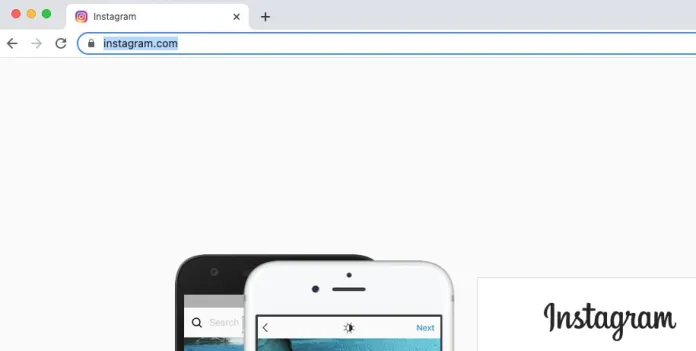
接下來,導航到https://www.instagram.com 。 使用 Facebook 憑據登錄或輸入您的電子郵件地址、電話號碼或用戶名。 如果您之前已經登錄過 Instagram 的網站版本,您可以選擇“以 [用戶名] 身份繼續”,然後您將自動登錄。
3. 選擇單擊 DM 符號旁邊的“+”按鈕。
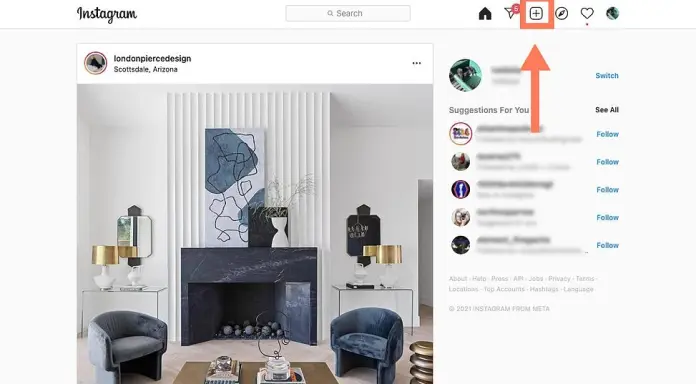
Instagram 的網站版本帶有一個複制移動應用程序導航欄的上部導航欄。 此外,它還具有搜索欄和主頁圖標、帶有加號的 DM 符號以及帶有您的個人資料圖像的心形和圓圈。 單擊 DM 符號旁邊的加號。
4. 只需單擊“從計算機中選擇”即可上傳您的文件。
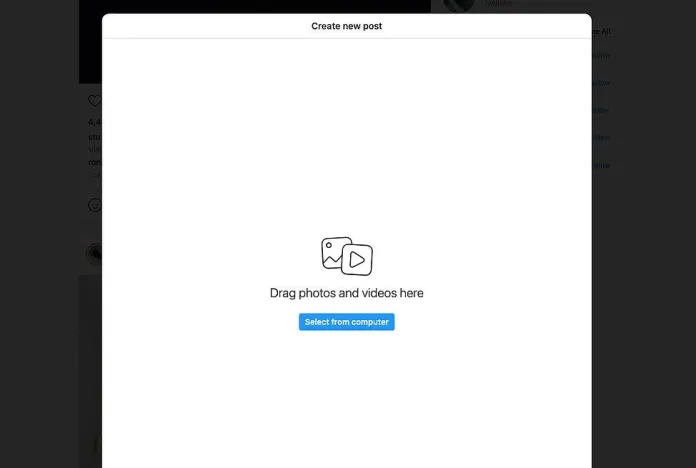
將彈出一個帶有藍色按鈕的 p 窗口,上面寫著“從計算機中選擇”。 搜索直到找到要上傳的文件。
5. 如果需要,可以裁剪、放大圖像或添加其他媒體。
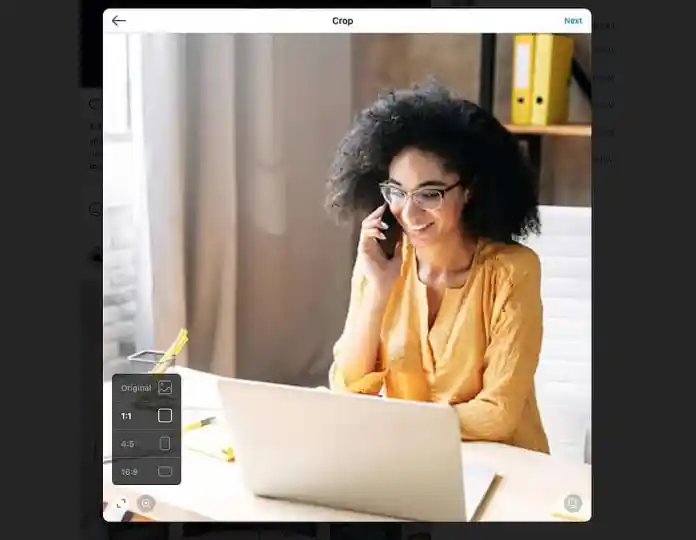
Instagram 提供了多種在發布前編輯圖像的方法。 例如,您可以更改縱橫比並放大或縮小或在現有帖子中包含其他媒體。
放大選項位於縱橫比按鈕的正下方。
“添加更多媒體”按鈕位於左下角。
如果您願意,請單擊加號將更多圖像添加到您的博客。

6. 選擇過濾器並調整過濾器。
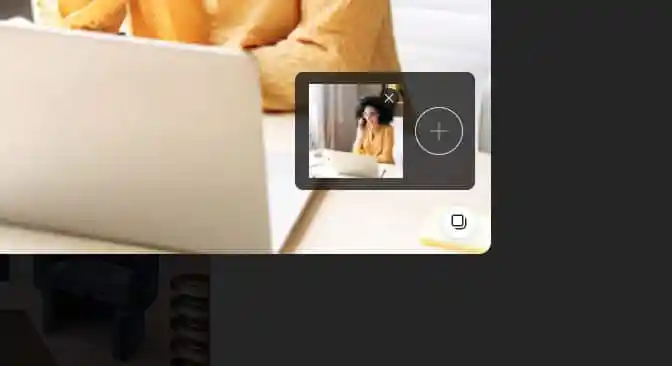
然後,選擇一個選項以與您在應用程序中相同的方式進行過濾。 您還可以更改亮度、對比度、飽和度和其他選項。
完成後,單擊屏幕右上角的下一步。
7. 包括標題、替代文本、位置和標籤。
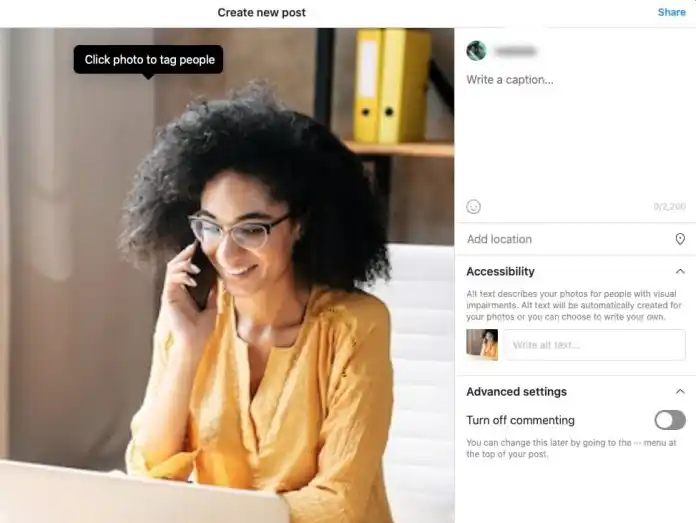
在下一個屏幕上,您可以製作標題、包含地址,甚至標記個人。
8. 單擊共享。
完成共享後,單擊顯示屏右上角的共享。
完畢! 您現在已使用 Chrome 將照片上傳到 Instagram。
如何使用 Safari 在 Mac 上將照片上傳到 Instagram
1. 啟動您的 Safari 瀏覽器。
首先要做的是打開 Safari。 為此,只需打開 Launchpad 並在應用程序列表中找到 Safari。 或者,如果它在您的任務欄上並且您想打開它,您可以通過單擊它來打開它。
2. 轉到 Instagram 的網站。
接下來,通過在 Safari 的導航欄中鍵入https://www.instagram.com來導航。 如果您經常訪問該網站,Safari 可能還會在“新標籤頁”頁面上包含一個入口點。
登錄後,您可以使用您喜歡的憑據登錄。 如果您之前使用過網站版本,Instagram 將允許您一鍵登錄。
3. 選擇單擊 DM 符號旁邊的“+”按鈕。
4. 只需單擊“從計算機中選擇”即可上傳您的文件。
5. 如果需要,可以裁剪、放大圖像或添加其他媒體。
6. 選擇過濾器並調整過濾器。
7. 包括標題、替代文本、位置和標籤。
8. 單擊共享。
完畢! 您現在已使用 Chrome 將照片上傳到 Instagram。
如何使用台式計算機將視頻發佈到 Instagram
可以將視頻上傳到桌面上的 Instagram; 這使得共享智能手機上不易訪問的專業拍攝視頻成為可能。 您還可以上傳從自由職業者甚至您的內部攝像團隊那裡收到的營銷視頻或視頻。
這是您可以從任何瀏覽器將視頻發佈到 Instagram 的方法。
1. 使用您首選的互聯網瀏覽器訪問 Instagram 網站。
登錄後,使用您的憑據登錄。
2. 選擇單擊 DM 符號旁邊的“+”按鈕。
就像您發布圖片時所做的那樣,就像您所做的那樣,單擊 Instagram 提要頂部菜單部分上的 + 圖標。
3. 選擇“從計算機中選擇”以上傳您的文件。
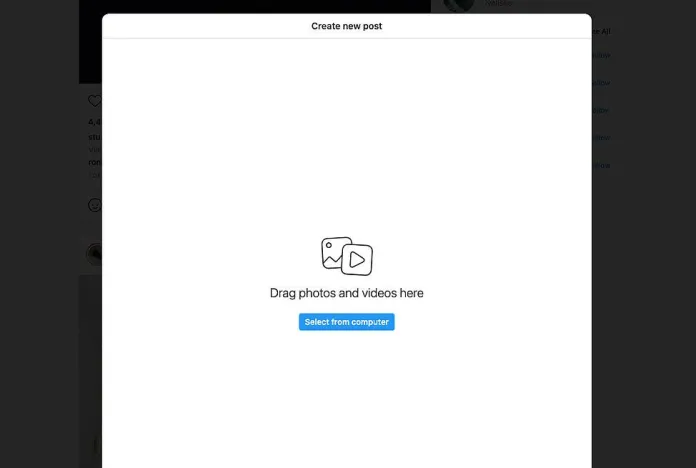
選擇計算機上的視頻文件。 我們建議您上傳 MP4 文件以確保兼容性。
當您的影片時長不足 10 分鐘時,文件大小不應超過 650MB。 但是,對於時長在 10 分鐘到 60 分鐘(這是最長的長度)之間的視頻,建議文件大小爭取小於 3.6GB。 在此頁面上詳細了解 Instagram 對視頻的要求。
4. 如果需要,可以調整視頻的大小並添加其他媒體。
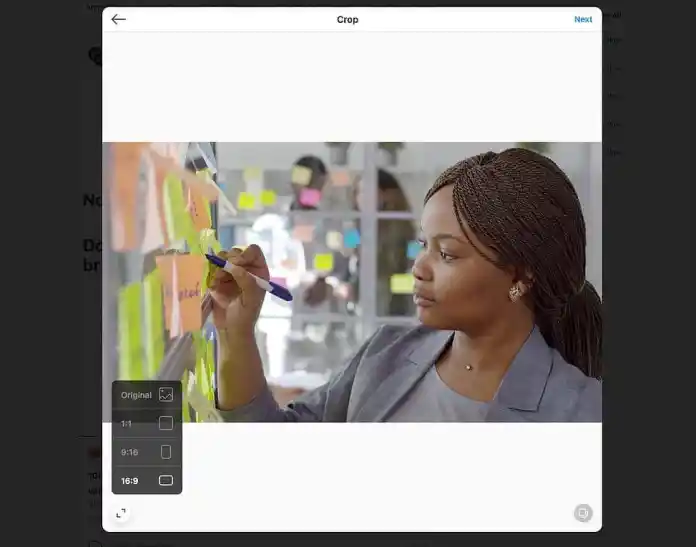
Instagram 提供了兩個選項來更改視頻的寬高比和添加其他媒體。 Instagram還允許您在照片方面放大圖像。 不幸的是,此功能不適用於視頻。
如果您上傳的是水平視頻,我們建議您使用 16:9 的寬高比以確保它不會被截斷。 但是,如果您擔心 Feed 的外觀,您應該堅持 1:1 的比例。 這樣,當用戶訪問您的提要時,就不會有任何空白。
5. 選擇封面照片,修剪視頻,然後切換到聲音選項。
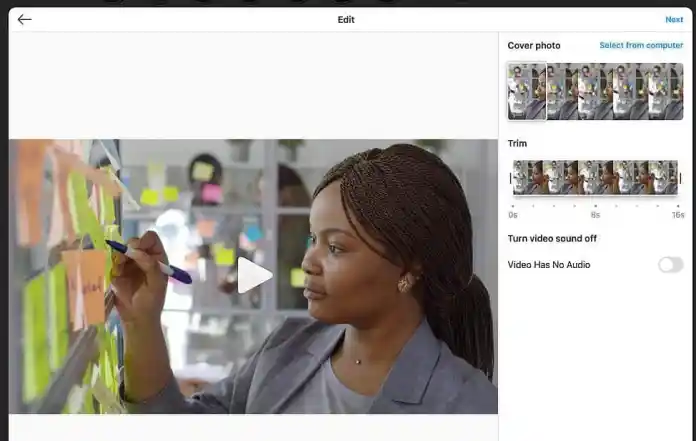
之後,您可以選擇封面圖像(圖像查看器在單擊“播放”之前看到)。 您可以選擇上傳為視頻自定義的封面圖片。 如果需要,您還可以減少視頻的長度並關閉音頻。
6. 編寫標題並標記其他用戶。 包括替代文本並切換評論選項。
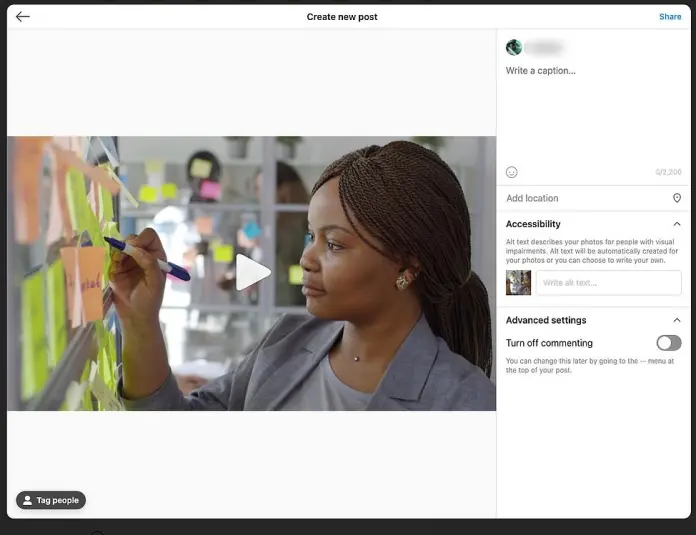
在以下屏幕上,您將能夠為視頻創建標題、標記剪輯中的任何人、包含替代文本,然後禁用評論。
7. 單擊共享。
完畢! 現在您已將視頻上傳到 Instagram。
在 RemotePik 上獲得無限的圖形和視頻設計服務,預訂您的免費試用版
為了讓自己了解最新的電子商務和亞馬遜新聞,請在 www.cruxfinder.com 訂閱我們的時事通訊
